Mac Mini Core 2 Duo
Lundi 17 Mar 2008 21:51
| Matériel
Eh bien, ça y est, c'est fait : je viens d'installer mon tout nouveau Mac Mini Core 2 Duo commandé il y a quelques jours. Pour limiter au maximum le fatras de câbles, j'en ai profité pour lui adjoindre un clavier et une souris sans fil à la norme Bluetooth. J'ai jeté mon dévolu sur les accessoires Apple malgré leur prix un peu élevé et franchement, je ne regrette pas ce choix. La souris demande un peu d'habitude du fait de la disposition un peu particulière des boutons, mais on s'y fait très bien. Quant au clavier, il n'a que 80 touches (pas de clavier numérique donc, ni quelques touches dont l'absence peut déranger), mais il est tellement sexy ! et silencieux à la frappe, un vrai bonheur. Pour clore le tout, j'ai choisi un écran 17" pour cause de manque de place, mais un Nec Multisync LCD 1770NX d'une qualité d'affichage qui justifie son statut de moniteur professionnel.
Commentaires
iTunes : Artiste de l|||amp;#39;album
Mardi 26 Fév 2008 19:25
| iApps
Avec les versions récentes de iTunes, vous avez la possibilité de présenter votre bibliothèque par album avec la jaquette en marge. C'est à mes yeux la meilleure présentation possible pour une discothèque classique.
Mais il est possible que l'album ait des artistes différents selon les plages. Dans ce cas, iTunes va présenter séparément cet album à raison d'une entrée pour chaque artiste.
Il y a un moyen très simple de regrouper toutes ces entrées pour n'en avoir plus qu'une seule. Il suffit d'indiquer un Artiste de l'album. pour cela, sélectionnez tous les morceaux à regrouper et affichez la fenêtre des informations. Vous verrez alors ce champ en dessous de celui du nom de l'artiste qui est vraisemblablement vide (iTunes vous montre ainsi que ce champ contient des valeurs différentes; ne vous avisez pas d'y mettre une autre valeur ici, vous l'appliqueriez à tous les morceaux).
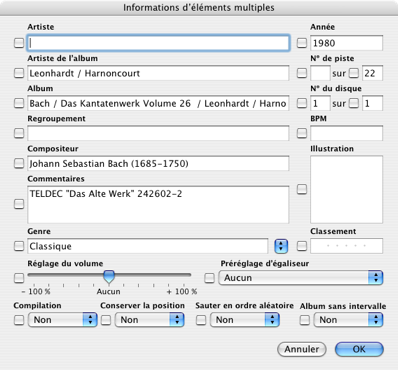
Mais il est possible que l'album ait des artistes différents selon les plages. Dans ce cas, iTunes va présenter séparément cet album à raison d'une entrée pour chaque artiste.
Il y a un moyen très simple de regrouper toutes ces entrées pour n'en avoir plus qu'une seule. Il suffit d'indiquer un Artiste de l'album. pour cela, sélectionnez tous les morceaux à regrouper et affichez la fenêtre des informations. Vous verrez alors ce champ en dessous de celui du nom de l'artiste qui est vraisemblablement vide (iTunes vous montre ainsi que ce champ contient des valeurs différentes; ne vous avisez pas d'y mettre une autre valeur ici, vous l'appliqueriez à tous les morceaux).
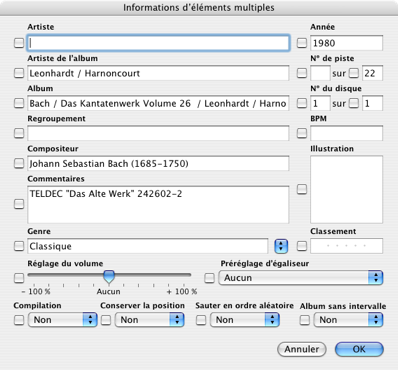
J.K. Rowlings : Harry Potter - Les Reliques de la Mort
Samedi 17 Nov 2007 10:53
| 2007, Harry Potter, J.K. Rowlings, Littérature, Roman
Ce septième volume met donc un terme à la saga Harry Potter. Il faut reconnaître que cet épilogue est tout simplement magistral. Autant les aficionados ont pu être relativement déçus par certains tomes précédents, ici ils ne peuvent qu'être aux anges. L'histoire s'emballe en effet avec beaucoup de moments d'action jusqu'à l'apothéose finale. Et sans rien divulguer, je dois admettre que la fin imaginée par l'auteur est tout simplement lumineuse, limpide, incontestable. J.K. Rowlings a élaboré un déroulement de l'histoire absolument parfait. La lecture en est alors véritablement jubilatoire. Seul regret : l'épilogue à l'épilogue était à mon avis inutile. J.K. Rowlings a-t-elle voulu mettre un terme d'écriture à cette saga en y ajoutant ces quelques pages au dernier moment, pour être sûre de ne pas y revenir ? Peut-être, mais elle n'en dit pas assez et c'est finalement très frustrant.
Ben Schott : Miscellannées culinaires de Mr. Schott
Jeudi 08 Nov 2007 19:00
| 2007, Ben Schott, Littérature, Miscellannées
Après les "Miscellanées", voici la version culinaire. L'auteur reprend le principe qui a fait le succès de son premier tome sauf qu'ici, les notices parlent de ce qui est en rapport avec la cuisine, les aliments au sens le plus large du terme. La traduction, qui est aussi une très bonne adaptation, a été assurée par Boris Donné; il a su éviter le piège de notices trop anglo-saxonne.
Le résultat est désopilant, qu'on lise le livre de bout en bout ou par petites touches.
Le résultat est désopilant, qu'on lise le livre de bout en bout ou par petites touches.
Imprimer en PDF
Dimanche 23 Sep 2007 13:38
| Système
Mac OS X permet depuis longtemps de générer des fichiers PDF lorsqu'on imprime un document. Mais il s'agit là d'une pure conversion à ce format du document d'origine, sans tenir compte de quelque option d'impression que ce soit. De plus, il faut indiquer le chemin d'accès au fichier généré dans le dialogue habituel. Enfin, il n'est pas possible d'automatiser ce processus.
CUPS-PDF fait la même chose, mais au travers d'une imprimante qui apparaît dans la liste des périphériques disponibles, et donc avec les options d'impression habituelles.
On peut télécharger le package d'installation sur le site codepoetry.
Après avoir décompressé l'archive, on lance le package et on suit les instructions pour l'installation. Celle-ci ne demandera aucun redémarrage pour que cette nouvelle imprimante soit opérationnelle.
En ouvrant l'utilitaire "Configuration d'imprimante" (dossier Utilitaires du dossier des Applications), on peut ajouter cette imprimante dans la liste du dialogue d'impression. Si vous ne le faites pas, vous ne pourrez pas l'utiliser. Profitez-en pour créer un service d'impression dans le menu "Imprimantes" de cet utilitaire; vous aurez alors l'icône de la nouvelle imprimante sur le bureau et vous pourrez y déposer des fichiers à convertir. Vous pouvez déplacer cette icône où bon vous semble (dans le dock, par exemple).
De même, les fichiers générés sont enregistrés dans un dossier "CUPS-PDF" sur le bureau. Pour changer cette obligation, vous pouvez éditer le fichier de configuration /etc/cups/cups-pdf.conf. C'est un simple fichier de texte; je vous conseille d'utiliser l'excellent "TextWrangler". Dans le Finder, déroulez le menu "Aller" et sélectionnez "Aller au dossier...". Entrez le nom du dossier "/etc/cups" puis cliquez sur "Aller". Dans la liste des fichiers, repérez le fichier "cups-pdf.conf" et glissez-le sur l'icône de TextWrangler. Attention : le fichier étant un fichier système, il est protégé. Cliquez sur l'icône en forme de crayon barré pour le déverrouiller; vous devrez confirmer l'opération :
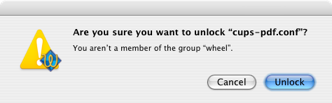
Repérez la ligne Out ${HOME}/Desktop/cups-pdf/ et modifiez-là en remplaçant le nom du dossier par celui de votre choix, par exemple : ${HOME}/Library/cups-pdf/. Enregistrez le fichier (vous devrez donner le mot de passe d'un compte administrateur). Le résultat est immédiat.
CUPS-PDF fait la même chose, mais au travers d'une imprimante qui apparaît dans la liste des périphériques disponibles, et donc avec les options d'impression habituelles.
On peut télécharger le package d'installation sur le site codepoetry.
Après avoir décompressé l'archive, on lance le package et on suit les instructions pour l'installation. Celle-ci ne demandera aucun redémarrage pour que cette nouvelle imprimante soit opérationnelle.
En ouvrant l'utilitaire "Configuration d'imprimante" (dossier Utilitaires du dossier des Applications), on peut ajouter cette imprimante dans la liste du dialogue d'impression. Si vous ne le faites pas, vous ne pourrez pas l'utiliser. Profitez-en pour créer un service d'impression dans le menu "Imprimantes" de cet utilitaire; vous aurez alors l'icône de la nouvelle imprimante sur le bureau et vous pourrez y déposer des fichiers à convertir. Vous pouvez déplacer cette icône où bon vous semble (dans le dock, par exemple).
De même, les fichiers générés sont enregistrés dans un dossier "CUPS-PDF" sur le bureau. Pour changer cette obligation, vous pouvez éditer le fichier de configuration /etc/cups/cups-pdf.conf. C'est un simple fichier de texte; je vous conseille d'utiliser l'excellent "TextWrangler". Dans le Finder, déroulez le menu "Aller" et sélectionnez "Aller au dossier...". Entrez le nom du dossier "/etc/cups" puis cliquez sur "Aller". Dans la liste des fichiers, repérez le fichier "cups-pdf.conf" et glissez-le sur l'icône de TextWrangler. Attention : le fichier étant un fichier système, il est protégé. Cliquez sur l'icône en forme de crayon barré pour le déverrouiller; vous devrez confirmer l'opération :
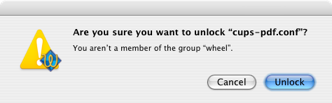
Repérez la ligne Out ${HOME}/Desktop/cups-pdf/ et modifiez-là en remplaçant le nom du dossier par celui de votre choix, par exemple : ${HOME}/Library/cups-pdf/. Enregistrez le fichier (vous devrez donner le mot de passe d'un compte administrateur). Le résultat est immédiat.
Si vous souhaitez me contactez, veuillez utiliser le lien prévu pour ça en bas de page ou bien vous pouvez utiliser ma page contact. Je serai ravi de vous répondre.
Si vous êtes un peu perdu, vous pouvez afficher la carte du site, un index ou lister les pages par catégories pour vous rendre la navigation plus facile. Et vous pouvez faire une recherche avec Google en tapant un mot dans la case prévue à cet effet à droite de ce texte.

